华为蓝牙音箱如何连接电脑?连接过程中有哪些问题?
- 网络指南
- 2025-04-16 12:21:02
- 7
在现代生活中,蓝牙音箱已经成为很多家庭的标配。它不仅方便携带,而且能够提供立体声效果,让音乐体验更上一层楼。华为作为知名的科技品牌,其生产的蓝牙音箱品质可靠、设计时尚。然而,在将华为蓝牙音箱连接电脑时,用户可能会遇到各种问题。本文将详细介绍如何将华为蓝牙音箱连接到电脑,并针对可能出现的问题提供解决方案。
如何连接华为蓝牙音箱到电脑?
准备工作
首先确保华为蓝牙音箱和电脑都处于开机状态,且电脑已开启了蓝牙功能。
步骤一:打开音箱蓝牙功能
对于华为蓝牙音箱,通常需要长按电源键或音箱上特定的蓝牙按键,使音箱进入配对模式。
步骤二:电脑搜索蓝牙设备
在电脑上,找到并点击“设置”图标,选择“设备”项,然后点击“蓝牙和其他设备”,点击“添加蓝牙或其他设备”,选择“蓝牙”,电脑开始搜索附近的蓝牙设备。
步骤三:连接音箱
在搜索到的设备列表中选择你的华为蓝牙音箱名称,点击“连接”。此时,如果音箱处于配对模式,它应该会与电脑建立连接。

连接过程中可能出现的问题及解决方法
问题一:电脑无法找到音箱
解决方法:
1.确保音箱已经开启,并且处于配对模式。
2.检查电脑的蓝牙功能是否已开启,并且没有与其它设备配对。
3.尝试重启电脑和音箱,有时候简单的重启可以解决问题。
4.确认音箱是否在电脑的蓝牙有效范围内。
5.检查音箱是否与其它设备有连接,如果有,先断开其它设备的连接再尝试与电脑连接。
问题二:连接后没有声音
解决方法:
1.确认音箱是否已经连接到电脑,有时需要选择音箱作为音频输出设备。
2.确保电脑的音量没有被静音,且音量调节到合适的水平。
3.检查音箱是否设定为正确的输入源,某些音箱有源输入切换功能。
4.确认电脑音频设置是否指向蓝牙设备,有时需要手动更改。
问题三:连接断开或不稳定
解决方法:
1.检查音箱电量是否充足,低电量可能会影响连接稳定性。
2.确认电脑和音箱之间没有太多的物理障碍物,如墙壁等,这些可能会影响信号。
3.确保电脑没有运行占用大量蓝牙带宽的软件。
4.尝试更新电脑和音箱的蓝牙驱动程序或固件。
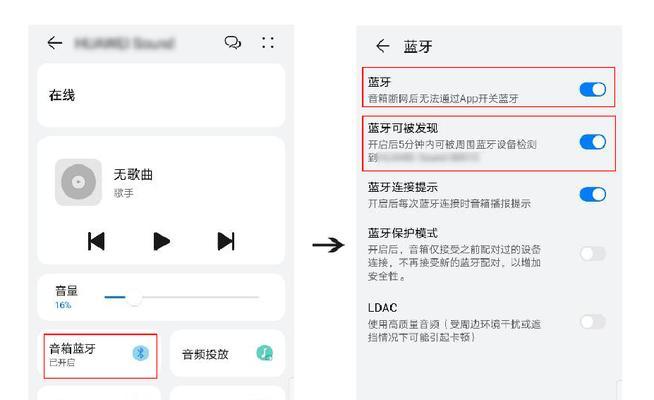
扩展内容
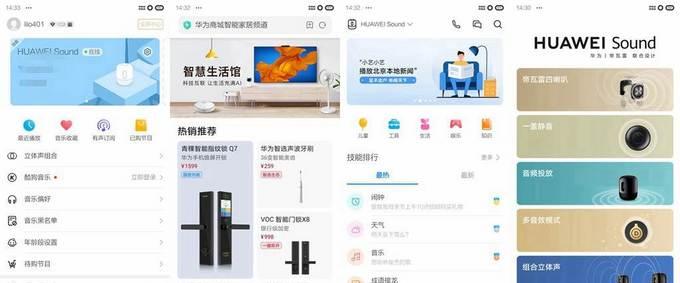
蓝牙音箱和电脑连接的其他注意事项
1.连接前的设备检查:确保音箱和电脑的蓝牙功能均处于开启状态,并且音箱处于可以被发现的状态。
2.音频格式兼容性:有些音箱可能不支持某些特定的音频格式或编码,如果遇到无声或音质问题,可以尝试更改音频文件格式。
3.操作系统兼容性:不同操作系统的连接方式可能略有不同,如Windows系统和Mac系统在连接蓝牙设备时的操作路径可能有所差异。
4.安全性和隐私:连接蓝牙设备时,请确保蓝牙设备的来源可靠,避免连接不明设备导致的信息泄露问题。
结语
通过以上步骤,您应该能够成功将华为蓝牙音箱连接到电脑,并解决可能出现的常见问题。在操作过程中,耐心和细致的检查是关键。希望本文能够为您的连接过程提供有效的帮助。在享受美妙音质的同时,也不要忘记注意个人数据的安全和隐私保护哦。
版权声明:本文内容由互联网用户自发贡献,该文观点仅代表作者本人。本站仅提供信息存储空间服务,不拥有所有权,不承担相关法律责任。如发现本站有涉嫌抄袭侵权/违法违规的内容, 请发送邮件至 3561739510@qq.com 举报,一经查实,本站将立刻删除。!
本文链接:https://www.q-mail.cn/article-8374-1.html







